Windows10系统Google Chrome标签栏不见了的解决方法
时间:2020-11-20 10:51:34来源:装机助理重装系统www.zhuangjizhuli.com作者:由管理员整理分享
近日有Windows10系统用户来反应,用户在使用谷歌浏览器时候,由于打开对个网页会出现标签页不显示的现象,对于出现这个现象不知道该如何解决呢?对此下面就来介绍一下电脑谷歌浏览器标签页不显示的解决方法吧。
1、首先,打开谷歌浏览器,在点击右上角三个点按钮,在出现的列表中找打更多工具选项并点击,在出现的第二个小列表中找打扩展程序点击进入;
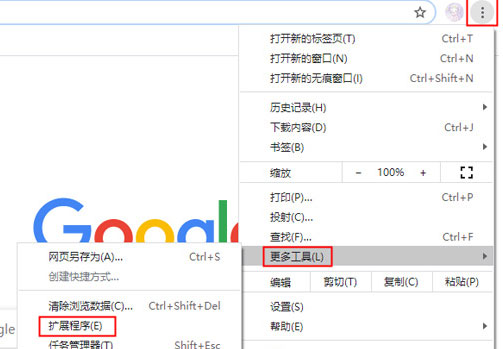
2、然后,在扩展程序页面上点击左上角的更多选项,在点击打开Chrome网上应用店;
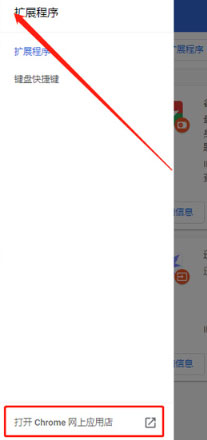
3、在页面左上角点击搜索框勾选扩展程序,在输入框中输入Tab Menu字样;
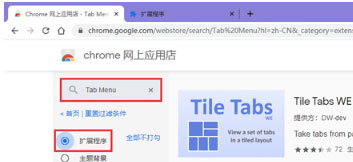
4、在搜索页面结果中找到Tab Menu扩展程序,在点击后面添加至Chrome按钮进入下一页面;
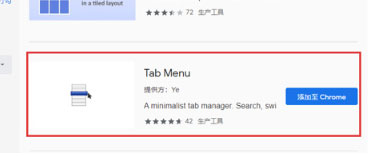
5、在弹出的窗口中选择添加扩展程序按钮并点击;
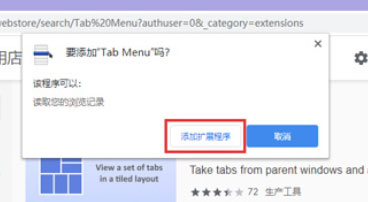
6、当右上角提示成功添加之后,最后再点击扩展程序图标即可展开所有标签页了。
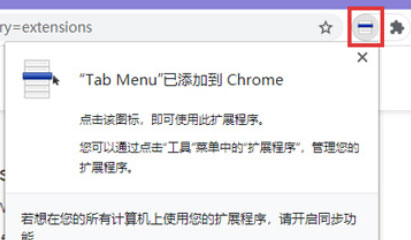
以上就是有关于电脑谷歌浏览器标签页不显示解决方法了,如果以后用户也遇到这样的问题,不妨按照教程去解决操作吧,希望这个教程对大家有所帮助。
1、首先,打开谷歌浏览器,在点击右上角三个点按钮,在出现的列表中找打更多工具选项并点击,在出现的第二个小列表中找打扩展程序点击进入;
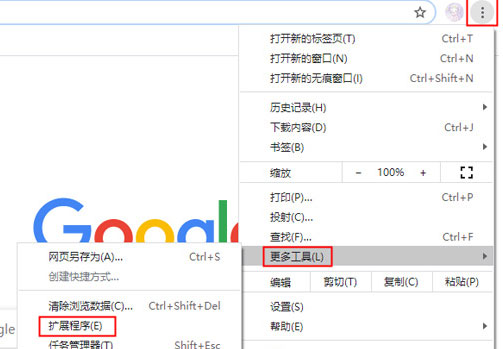
2、然后,在扩展程序页面上点击左上角的更多选项,在点击打开Chrome网上应用店;
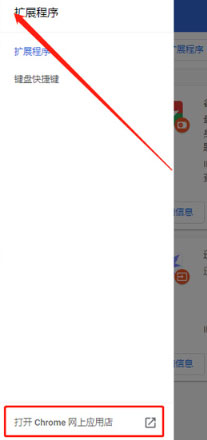
3、在页面左上角点击搜索框勾选扩展程序,在输入框中输入Tab Menu字样;
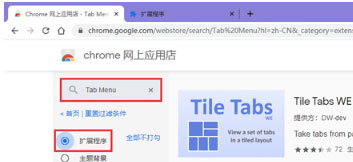
4、在搜索页面结果中找到Tab Menu扩展程序,在点击后面添加至Chrome按钮进入下一页面;
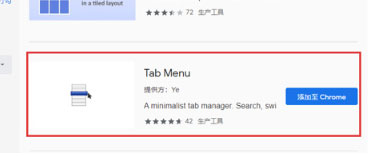
5、在弹出的窗口中选择添加扩展程序按钮并点击;
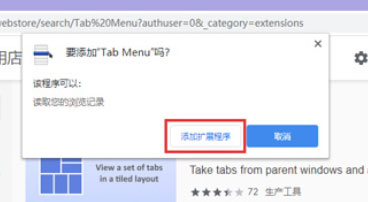
6、当右上角提示成功添加之后,最后再点击扩展程序图标即可展开所有标签页了。
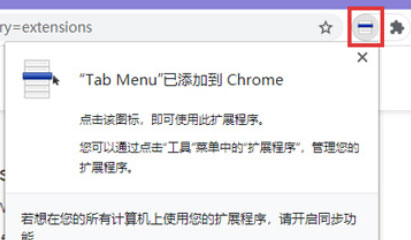
以上就是有关于电脑谷歌浏览器标签页不显示解决方法了,如果以后用户也遇到这样的问题,不妨按照教程去解决操作吧,希望这个教程对大家有所帮助。
分享到:
